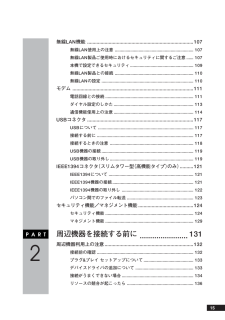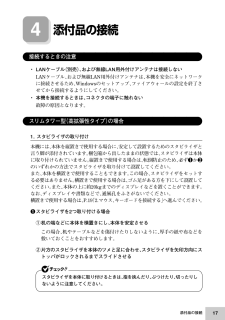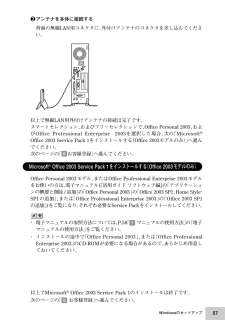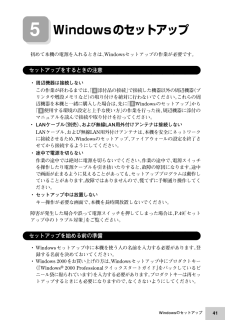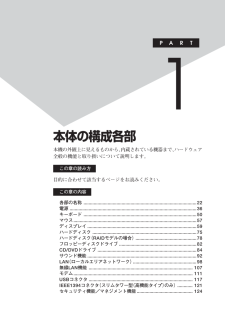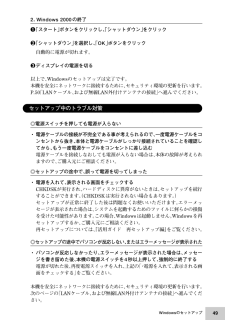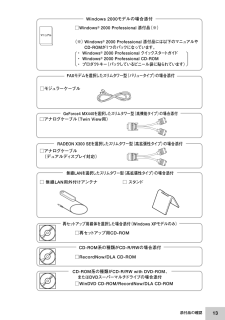Q&A
取扱説明書・マニュアル (文書検索対応分のみ)
"無線LAN" 一致するキーワードは見つかりませんでした。
"無線LAN"20 - 30 件目を表示
15無線LAN機能 ........................................................ .......................107無線LAN使用上の注意 .................................................... .............. 107無線LAN製品ご使用時におけるセキュリティに関するご注意 ...... 107本機で設定できるセキュリティ..................................................... 109無線LAN製品との接続 .................................................... .............. 110無線LANの設定 ....................................................... ...................... 110モデム ...................................................
接続するときの注意・ LANケーブル(別売)、および無線LAN用外付けアンテナは接続しないLANケーブル、および無線LAN用外付けアンテナは、 本機を安全にネットワークに接続させるため、Windowsのセットアップ、 ファイアウォールの設定を終了させてから接続するようにしてください。・ 本機を接続するときは、 コネクタの端子に触れない故障の原因となります。aaaaaaaaaaaaaaaaスリムタワー型(高拡張性タイプ)の場合1. スタビライザの取り付け本機には、本体を縦置きで使用する場合に、安定して設置するためのスタビライザと言う脚が添付されています。 梱包箱から出したままの状態では、スタビライザは本体に取り付けられていません。縦置きで使用する場合は、転倒防止のため、必ず1か2のいずれかの方法でスタビライザを取り付けて設置してください。また、本体を横置きで使用することもできます。この場合、スタビライザをセットする必要はありません。横置きで使用する場合は、ゴム足がある方を下にして設置してください。また、本体の上に約20kgまでのディスプレイなどを置くことができます。なお、ディスプレイや書類などで、通風孔をふさが...
57Windowsのセットアップ以上でMicrosoft(R) Office 2003 Service Pack 1 のインストールは終了です。次のページの「6 お客様登録」へ進んでください。2アンテナを本体に接続する背面の無線LAN用コネクタに、外付けアンテナのコネクタを差し込んでください。以上で無線LAN用外付けアンテナの接続は完了です。スマートセレクション、およびフリーセレクションで、Office Personal 2003、 およびOffice Professional Enterprise 2003を選択した場合、 次の「Microsoft(R)Office 2003 Service Pack 1をインストールする (Office 2003モデルのみ) 」へ進んでください。次のページの「6お客様登録」へ進んでください。aaaaaaaaaaaaaaaaMicrosoft(R) Office 2003 Service Pack 1をインストールする (Office 2003モデルのみ)Office Personal 2003モデル、 またはOffice Professional Enterprise ...
72付録 機能一覧*63:デジタルディスプレイ用コネクタボードを選択した場合は、 チップセットに内蔵のグラフィックアクセラレータ機能を使用します。*64:チップセットに内蔵のグラフィックアクセラレータを使用する場合はビデオ RAM としても使用。*66:Windows(R) XP Professional、Windows(R) XP Home Editionは、20GBがNTFS、残りもNTFSでフォーマット済み。Windows(R) 2000 Professionalは、20GBがFAT32、残りはNTFS でフォーマット済み。また、Windows(R) XP Professional、Windows(R) XP Home Edition では最後の約2.5GBを再セットアップ領域として使用。ただしセレクションメニューで再セットアップ用CD-ROM添付を選択した場合、HDDに再セットアップ用バックアップイメージ格納はありません。*68:セレクションメニューにて StandbyDisk ありを選択された場合、増設HDD は未フォーマットです。StandbyDisk を選択されない場合は、増設HDD はNT...
セットアップをするときの注意・周辺機器は接続しないこの作業が終わるまでは、「4添付品の接続」で接続した機器以外の周辺機器(プリンタや増設メモリなど)の取り付けを絶対に行わないでください。これらの周辺機器を本機と一緒に購入した場合は、 先に「5Windowsのセットアップ」 から「8使用する環境の設定と上手な使い方」の作業を行った後、周辺機器に添付のマニュアルを読んで接続や取り付けを行ってください。・ LANケーブル(別売)、および無線LAN用外付けアンテナは接続しないLANケーブル、および無線LAN用外付けアンテナは、 本機を安全にネットワークに接続させるため、Windowsのセットアップ、 ファイアウォールの設定を終了させてから接続するようにしてください。・途中で電源を切らない作業の途中では絶対に電源を切らないでください。作業の途中で、電源スイッチを操作したり電源ケーブルを引き抜いたりすると、故障の原因になります。途中で画面が止まるように見えることがあっても、セットアッププログラムは動作していることがあります。故障ではありませんので、慌てずに手順通り操作してください。・セットアップ中は放置しないキー操作が必...
PART1本体の構成各部本機の外観上に見えるものから、内蔵されている機器まで、ハードウェア全般の機能と取り扱いについて説明します。この章の読み方目的に合わせて該当するページをお読みください。この章の内容各部の名称............................................................... ..........................22電源 ............................................................. .......................................36キーボード............................................................... ..........................50マウス............................................................ .....................................57ディスプレイ.....
49Windowsのセットアップ本機を安全にネットワークに接続するために、セキュリティ環境の更新を行います。次のページの「LANケーブル、および無線LAN外付けアンテナの接続」 へ進んでください。2.Windows 2000の終了1「スタート」ボタンをクリックし、「シャットダウン」をクリック2「シャットダウン」を選択し、「OK」ボタンをクリック自動的に電源が切れます。3ディスプレイの電源を切る以上で、Windowsのセットアップは完了です。本機を安全にネットワークに接続するために、セキュリティ環境の更新を行います。P.50「LANケーブル、および無線LAN外付けアンテナの接続」 へ進んでください。aaaaaaaaaaaaaaaaセットアップ中のトラブル対策◎電源スイッチを押しても電源が入らない・ 電源ケーブルの接続が不完全である事が考えられるので、 一度電源ケーブルをコンセントから抜き、本体と電源ケーブルがしっかり接続されていることを確認してから、もう一度電源ケーブルをコンセントに差し込む電源ケーブルを接続しなおしても電源が入らない場合は、本体の故障が考えられますので、ご購入元にご相談ください。◎セットアップ...
13添付品の確認□WinDVD CD-ROM/RecordNow/DLA CD-ROMCD-ROM系 の種類がCD-R/RW with DVD-ROM、 またはDVDスーパーマルチドライブの場合添付 □RecordNow/DLA CD-ROMCD-ROM系の種類がCD-R/RWの場合添付 □再セットアップ用CD-ROM再セットアップ用媒体を選択した場合添付(Windows XPモデルのみ) □アナログケーブル(Twin View用) GeForce4 MX440を選択したスリムタワー型 (高機能タイプ)の場合添付 □Windows(R) 2000 Professional 添付品 (※) (※) Windows(R) 2000 Professional 添付品には以下のマニュアルや CD-ROMが1つのパックになっています。 ・ Windows(R) 2000 Professional クイックスタートガイ ド ・ Windows(R) 2000 Professional CD-ROM ・ プロダクトキー(パックしているビニール袋に貼られています) マニュアル □モジュラーケーブル FAX...
70*26:インストール可能OS用ドライバは本体に添付しておりません。 また、Mate JではプリインストールされているOS以外は使用できません。「http://nec8.com/」 の上段ボタン中「サポート情報」の「ダウンロード・OS 情報・注意事項」→「ダウンロード(ビジネスPC/ プリンタ/PC 周辺機器) 」の「インストール可能OS 用ドライバ(サポートOS 用ドライバ) 」の「Mate」に順次掲載いたします。なお、インストール可能OS をご利用の際、インストール/ 添付アプリケーションがご利用いただけない等、いくつか制限事項があります。必ずご購入前に、上記HP の「インストール可能OS をご利用になる前に必ずお読みください」をご覧になり、制限事項を確認してください。*27:以下のOSとセレクションメニューの組合せは、 インストール可能OSで使用できません。 購入時にご注意ください。Windows(R) XP Home Editionでは、 ミラーリング機能、デュアルディスプレイ機能。Windows(R) 2000Professional/Serverでは、無線LAN 機能と増設の100BASE-T...
87aaaaaaaaaaaaaaaa無線LAN(IEEE802.11a/b/g)無線LAN(IEEE802.11a/b/g)は、2.4GHz無線LAN(IEEE802.11b/g )規格と5GHz無線LAN(IEEE802.11a )規格を切り替えて通信することができる無線LANです。 それぞれの無線LAN規格の概要は以下の通りです。無線LAN(IEEE802.11a/b/g)は、Atheros Communications 社が開発したワイヤレス通信の高速化技術「Super AGTM」に対応しています。※4●2.4GHz無線LAN(IEEE802.11b/g )規格概要●5GHz無線LAN(IEEE802.11a )規格概要項目 規格概要準拠規格 IEEE802.11g、IEEE802.11bARIB STD-T66通信モード IEEE802.11g : 54/48/36/24/18/12/6(Mbps モード)※1IEEE802.11b : 11/5.5/2/1(Mbps モード)※1変調方式 OFDM方式(54/48/36/24/18/12/6Mbps モード時)DS-SS方式(11/5.5/2/1Mb...